三星Note5怎么创建桌面文件夹
摘要:三星Note5创建桌面文件夹方法。最近有很多小伙伴跑来询问小编,他们说桌面的文件夹应该创建呢,他们打开桌面设置也没有找到该功能,那么应该怎么...
三星Note5创建桌面文件夹方法。最近有很多小伙伴跑来询问小编,他们说桌面的文件夹应该创建呢,他们打开桌面设置也没有找到该功能,那么应该怎么创建呢,下面就让小编来教你们三星Note5如何创建桌面文件夹吧!

1)点住一个应用程序图标,将其拖动到另一个应用程序图标。当应用程序图标上出现文件夹框架时松手,这时包含此两个应用程序图标的文件夹就创建成功了。(如下图)
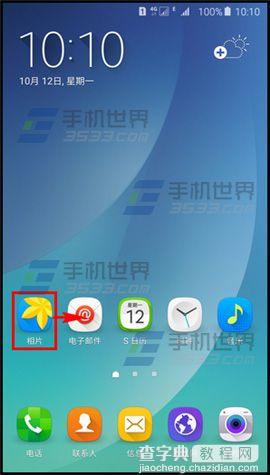
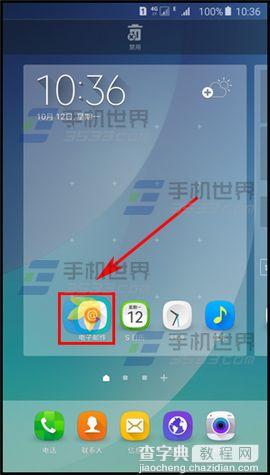 2)然后我们可以输入文件夹的名字,接着还可以点击右上栏的【调色板】进行更改文件夹颜色。(如下图)
2)然后我们可以输入文件夹的名字,接着还可以点击右上栏的【调色板】进行更改文件夹颜色。(如下图)

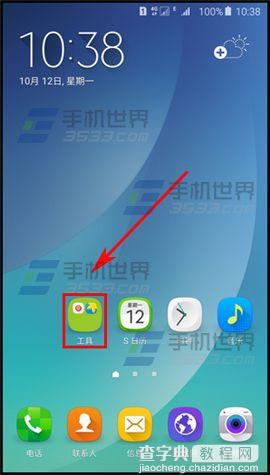
【三星Note5怎么创建桌面文件夹】相关文章:
下一篇:
OPPO R7s怎么快速启动相机
